¿Cómo Configurar Alertas de Nagios en tu Servidor Dedicado: Guía Paso a Paso" class="internal-post-link">Cómo configurar los ajustes de red de una máquina virtual?
Las máquinas virtuales (VM) se han convertido en una parte integral de la infraestructura de TI moderna. Permiten ejecutar múltiples sistemas operativos en un único servidor físico, ahorrando recursos y simplificando la gestión. Uno de los aspectos clave al trabajar con máquinas virtuales es la configuración de sus parámetros de red. De la configuración correcta de la red depende la accesibilidad de la VM, su interacción con otros sistemas y la seguridad de los datos. En este artículo, analizaremos en detalle las diferentes formas de configurar los parámetros de red de las máquinas virtuales, proporcionándole ejemplos prácticos y recomendaciones.
Índice
- Conceptos básicos de la red de máquinas virtuales
- Configuración de la red de una máquina virtual a través de la interfaz gráfica
- Configuración de la red de la VM a través de la línea de comandos
- Solución de problemas típicos de la red de una máquina virtual
Conceptos básicos de la red de máquinas virtuales

Antes de comenzar a configurar los parámetros de red de las máquinas virtuales, es importante comprender los conceptos básicos y los modos de funcionamiento de la red de VM. Los modos de funcionamiento principales incluyen: puente (bridged), NAT (Network Address Translation) y «solo host» (host-only). Cada modo tiene sus propias características y está diseñado para diferentes escenarios de uso. La elección del modo correcto depende de los requisitos de accesibilidad de la VM, su interacción con otros sistemas y los requisitos de seguridad.
Puente (Bridged Networking) En el modo puente, la máquina virtual obtiene su propia servidores con direcciones IP en la misma red que la máquina host. Esto significa que la VM está directamente conectada a la red física y puede interactuar con otros dispositivos en la red como si fuera un ordenador físico independiente. Este modo es adecuado para los casos en que la VM debe ser accesible desde el exterior y tener acceso completo a la red.Ejemplo: Imaginemos que tiene un servidor físico con la dirección IP 192.168.1.100. Configura una máquina virtual en modo «puente». La VM obtiene la dirección IP 192.168.1.101. Ahora la VM puede comunicarse directamente con cualquier otro dispositivo en la red 192.168.1.0/24.
NAT (Network Address Translation)En el modo NAT, la máquina virtual utiliza la dirección IP de la máquina host para salir a la red. La máquina host realiza la traducción de direcciones de red (NAT), ocultando la dirección IP interna de la VM. Esto proporciona a la VM acceso a Internet, pero limita el acceso directo a la VM desde el exterior. Este modo es adecuado para los casos en que la VM necesita acceso a Internet, pero no requiere acceso directo desde la red externa.
Ejemplo: La máquina host tiene la dirección IP 192.168.1.100 y está conectada a Internet. La máquina virtual está configurada en modo NAT y obtiene una dirección IP interna, por ejemplo, 10.0.2.15. Cuando la VM accede a un sitio web en Internet, la máquina host realiza NAT, reemplazando la dirección IP 10.0.2.15 con 192.168.1.100. La respuesta del sitio web regresa a la máquina host, que luego la redirige a la VM.
Consejo experto: El modo NAT proporciona seguridad adicional, ya que oculta la dirección IP interna de la VM de la red externa. Esto puede ser útil para proteger la VM de ataques.
«Solo host» (Host-Only Networking)En el modo «solo host», la máquina virtual solo puede interactuar con la máquina host y otras VM conectadas a la misma red «solo host». Este modo crea una red aislada, inaccesible desde el exterior. Es adecuado para los casos en que es necesario crear un entorno aislado para pruebas o desarrollo.
Ejemplo: Crea una máquina virtual y la configura en modo «solo host». La máquina host también está conectada a esta red «solo host». Ahora la VM y la máquina host pueden comunicarse entre sí, pero no pueden acceder a Internet u otros dispositivos en la red física.
Tabla comparativa de los modos de red de VM:
| Modo | Accesibilidad desde el exterior | Acceso a Internet | Aislamiento | Aplicación |
|---|---|---|---|---|
| Puente | Sí | Sí | No | Cuando la VM debe ser accesible desde el exterior y tener acceso completo a la red. |
| NAT | No (a través del reenvío de puertos) | Sí | Parcial | Cuando la VM necesita acceso a Internet, pero no requiere acceso directo desde la red externa. |
| Solo host | No | No | Completo | Cuando es necesario crear un entorno aislado para pruebas o desarrollo. |
Configuración de la red de una máquina virtual a través de la interfaz gráfica
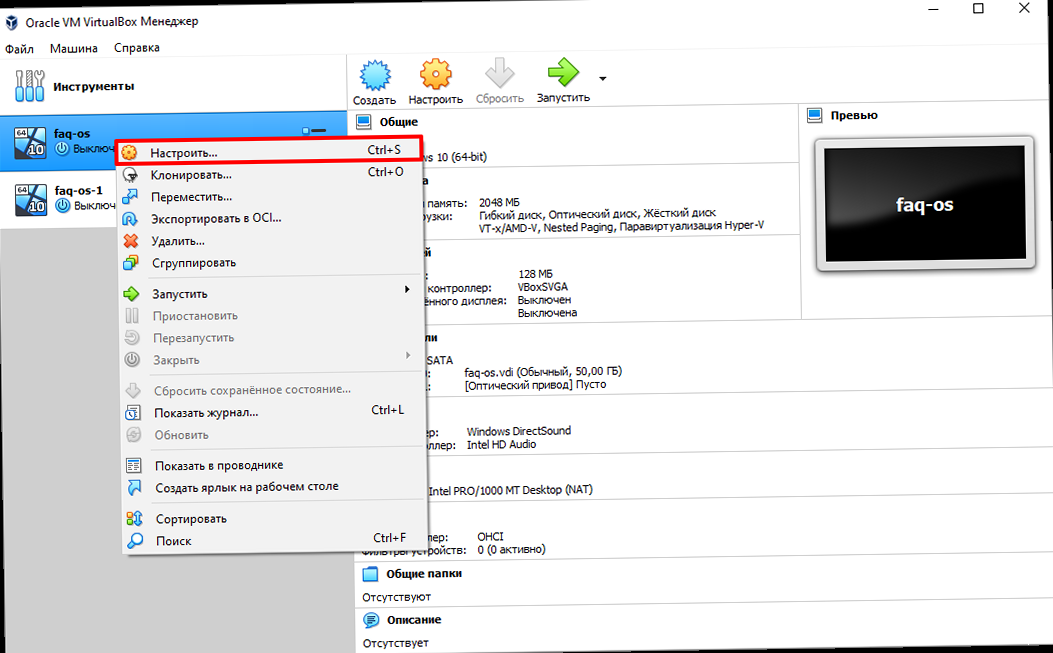
La mayoría de las plataformas de virtualización, como VMware Workstation, VirtualBox e Hyper-V, proporcionan una interfaz gráfica para configurar los parámetros de red de las máquinas virtuales. Este método es el más sencillo y cómodo para los usuarios principiantes.
Configuración de la red en VMware WorkstationPara configurar la red en VMware Workstation, siga estos pasos:
- Seleccione la máquina virtual en la lista.
- Haga clic en «Edit virtual machine settings».
- Vaya a la pestaña «Network Adapter».
- Seleccione el modo de red deseado: «Bridged», «NAT» o «Host-only».
- Si es necesario, configure parámetros adicionales, como la dirección MAC o VLAN.
Ejemplo: Desea que la máquina virtual sea accesible desde el exterior y tenga su propia dirección IP en la red. Selecciona el modo «Bridged» e indica a qué adaptador de red de la máquina host debe estar conectada la VM.
Configuración de la red en VirtualBoxLa configuración de la red en VirtualBox es similar a VMware Workstation:
- Seleccione la máquina virtual en la lista.
- Haga clic en «Settings».
- Vaya a la pestaña «Network».
- Seleccione un adaptador (Adapter 1, Adapter 2, etc.).
- En el campo «Attached to», seleccione el modo de red deseado: «Bridged Adapter», «NAT», «Host-only Adapter».
- Si es necesario, configure parámetros adicionales, como la dirección MAC o el tipo de adaptador.
Ejemplo: Desea que la máquina virtual tenga acceso a Internet, pero no sea directamente accesible desde el exterior. Selecciona el modo «NAT». VirtualBox configurará automáticamente la traducción de direcciones de red para la VM.
Configuración de una dirección IP estática en el SO invitadoDespués de seleccionar el modo de red en la configuración de la máquina virtual, a menudo es necesario configurar la dirección IP, la máscara de subred, la puerta de enlace y el servidor DNS en el propio sistema operativo invitado. Esto se puede hacer a través de la interfaz gráfica o a través de la línea de comandos (consulte la siguiente sección).
Ejemplo para Linux (Ubuntu):
- Abra «Settings» -> «Network».
- Seleccione la conexión (por ejemplo, «Wired»).
- Haga clic en el icono del engranaje.
- Vaya a la pestaña «IPv4».
- Seleccione «Manual» en el campo «Method».
- Introduzca la dirección IP, la máscara de subred, la puerta de enlace y los servidores DNS.
- Haga clic en «Apply».
Ejemplo para Windows:
- Abra «Panel de control» -> «Redes e Internet» -> «Centro de redes y recursos compartidos».
- Haga clic en el nombre de la conexión (por ejemplo, «Ethernet»).
- Haga clic en «Propiedades».
- Seleccione «Protocolo de Internet versión 4 (TCP/IPv4)» y haga clic en «Propiedades».
- Seleccione «Usar la siguiente dirección IP» e introduzca la dirección IP, la máscara de subred, la puerta de enlace y los servidores DNS.
- Haga clic en «Aceptar».
Atención: Asegúrese de que la dirección IP que asigna a la máquina virtual no entre en conflicto con las direcciones IP de otros dispositivos en la red.
Configuración de la red de la VM a través de la línea de comandos
Configurar la red de una máquina virtual a través de la línea de comandos proporciona una forma más flexible y potente de gestionar los parámetros de red. Este método es especialmente útil para automatizar la configuración, trabajar con servidores sin interfaz gráfica o al usar scripts. La configuración de la red a través de la línea de comandos depende del sistema operativo instalado en la máquina virtual.
Configuración de la red en LinuxEn la mayoría de las distribuciones de Linux, para configurar la red se utilizan las utilidades ifconfig, ip, route y los archivos de configuración ubicados en el directorio /etc/network/interfaces (Debian/Ubuntu) o /etc/sysconfig/network-scripts/ (CentOS/RHEL).
Ejemplo (Debian/Ubuntu):
Para configurar una dirección IP estática para la interfaz eth0, edite el archivo /etc/network/interfaces:
# /etc/network/interfaces
auto eth0
iface eth0 inet static
address 192.168.1.101
netmask 255.255.255.0
gateway 192.168.1.1
dns-nameservers 8.8.8.8 8.8.4.4
Luego reinicie la interfaz de red:
sudo ifdown eth0 && sudo ifup eth0
Ejemplo (CentOS/RHEL):
Para configurar una dirección IP estática para la interfaz eth0, edite el archivo /etc/sysconfig/network-scripts/ifcfg-eth0:
# /etc/sysconfig/network-scripts/ifcfg-eth0
TYPE=Ethernet
DEVICE=eth0
ONBOOT=yes
BOOTPROTO=static
IPADDR=192.168.1.101
NETMASK=255.255.255.0
GATEWAY=192.168.1.1
DNS1=8.8.8.8
DNS2=8.8.4.4
Luego reinicie el servicio de red:
sudo systemctl restart network
Uso de la utilidad ip:
La utilidad ip es una alternativa más moderna a ifconfig y ofrece más posibilidades para la configuración de la red.
Ejemplo: Asignación de una dirección IP y una máscara de subred:
sudo ip addr add 192.168.1.101/24 dev eth0
Añadiendo la puerta de enlace:
sudo ip route add default via 192.168.1.1
Atención: Los cambios realizados con la utilidad ip no se guardan después de reiniciar el sistema. Para que los cambios sean permanentes, es necesario editar los archivos de configuración de la red.
En Windows, para configurar la red a través de la línea de comandos, se utiliza la utilidad netsh.
Ejemplo:
Para configurar una dirección IP estática para la interfaz «Ethernet», ejecute los siguientes comandos en la línea de comandos con derechos de administrador:
netsh interface ipv4 set address name="Ethernet" static 192.168.1.101 255.255.255.0 192.168.1.1
netsh interface ipv4 set dns name="Ethernet" static 8.8.8.8 primary
netsh interface ipv4 add dns name="Ethernet" 8.8.4.4 index=2
Estos comandos establecen la dirección IP, la máscara de subred, la puerta de enlace y los servidores DNS para la interfaz «Ethernet».
Automatización de la configuración de la red con scripts:
La configuración de la red a través de la línea de comandos permite automatizar el proceso con scripts. Esto es especialmente útil al implementar una gran cantidad de máquinas virtuales. Por ejemplo, puede crear un script que configure automáticamente la dirección IP, la máscara de subred, la puerta de enlace y los servidores DNS en función de los parámetros especificados.
Ejemplo (script bash para Linux):
#!/bin/bash
INTERFACE="eth0"
IP_ADDRESS="192.168.1.101"
NETMASK="255.255.255.0"
GATEWAY="192.168.1.1"
DNS1="8.8.8.8"
DNS2="8.8.4.4"
echo "Configurando la red para la interfaz $INTERFACE"
sudo ip addr add $IP_ADDRESS/$NETMASK dev $INTERFACE
sudo ip route add default via $GATEWAY
echo "Añadiendo servidores DNS en /etc/resolv.conf"
echo "nameserver $DNS1" | sudo tee /etc/resolv.conf
echo "nameserver $DNS2" | sudo tee -a /etc/resolv.conf
echo "Configuración de la red completada"
Solución de problemas típicos de la red de una máquina virtual
Al trabajar con máquinas virtuales, a menudo surgen problemas con la red. Algunos de los problemas más comunes incluyen la falta de acceso a Internet, la imposibilidad de conectarse a la VM desde el exterior o la imposibilidad de interacción entre la VM y la máquina host. En esta sección, analizaremos los problemas más típicos y las formas de solucionarlos.
Falta de acceso a InternetSi la máquina virtual no tiene acceso a Internet, compruebe los siguientes puntos:
- Modo de red: Asegúrese de que se haya seleccionado el modo «Bridged» o «NAT» para la VM. Si se selecciona el modo «Host-only», la VM no tendrá acceso a Internet.
- Configuración de la dirección IP, la máscara de subred, la puerta de enlace y los servidores DNS: Compruebe si estos parámetros están configurados correctamente en el sistema operativo invitado. Asegúrese de que la puerta de enlace apunte a la dirección IP del enrutador que proporciona acceso a Internet y de que los servidores DNS estén configurados en servidores DNS que funcionen (por ejemplo, 8.8.8.8 y 8.8.4.4).
- Problemas con DNS: Intente hacer ping a la dirección IP de un sitio web (por ejemplo, 8.8.8.8). Si el ping se realiza correctamente, es probable que el problema esté relacionado con DNS. Compruebe la configuración de DNS y asegúrese de que sea correcta.
- Cortafuegos: Compruebe si el cortafuegos en la máquina host o en el sistema operativo invitado bloquea el acceso a Internet para la VM.
Ejemplo: Ha configurado la VM en modo NAT, pero no tiene acceso a Internet. Comprueba la configuración de la dirección IP, la máscara de subred y la puerta de enlace y descubre que la puerta de enlace es incorrecta. Corrige la puerta de enlace y la VM obtiene acceso a Internet.
Imposibilidad de conectarse a la VM desde el exteriorSi no puede conectarse a la VM desde el exterior, compruebe los siguientes puntos:
- Modo de red: Si se selecciona el modo «NAT» para la VM, es necesario configurar el reenvío de puertos (port forwarding) en la máquina host.
- Reenvío de puertos: Configure el reenvío de puertos en la máquina host para que el tráfico que llega a un determinado puerto de la máquina host se reenvíe al puerto correspondiente de la VM.
- Cortafuegos: Compruebe si el cortafuegos en la máquina host o en el sistema operativo invitado bloquea el acceso a los puertos en los que está configurado el reenvío.
Ejemplo: Desea conectarse a un servidor SSH que se ejecuta en una VM en modo NAT. Configura el reenvío del puerto 22 en la máquina host al puerto 22 en la VM. Ahora puede conectarse al servidor SSH en la VM conectándose al puerto 22 en la máquina host.
Citación: «La configuración correcta del reenvío de puertos es clave para acceder a los servicios que se ejecutan en máquinas virtuales en modo NAT.» — John Doe, Ingeniero de redes senior
Imposibilidad de interacción entre la VM y la máquina hostSi la VM y la máquina host no pueden interactuar entre sí, compruebe los siguientes puntos:
- Modo de red: Si se selecciona el modo «Host-only» para la VM, asegúrese de que la máquina host esté conectada a la misma red «solo host».
- Direcciones IP: Asegúrese de que las direcciones IP de la VM y la máquina host se encuentren en la misma subred.
- Cortafuegos: Compruebe si el cortafuegos en la máquina host o en el sistema operativo invitado bloquea el tráfico entre la VM y la máquina host.
Ejemplo: Ha configurado la VM en modo «Host-only», pero no puede acceder al servidor web que se ejecuta en la VM desde la máquina host. Comprueba las direcciones IP y descubre que la dirección IP de la máquina host no está en la misma subred que la dirección IP de la VM. Cambia la dirección IP de la máquina host y puede acceder al servidor web en la VM.





